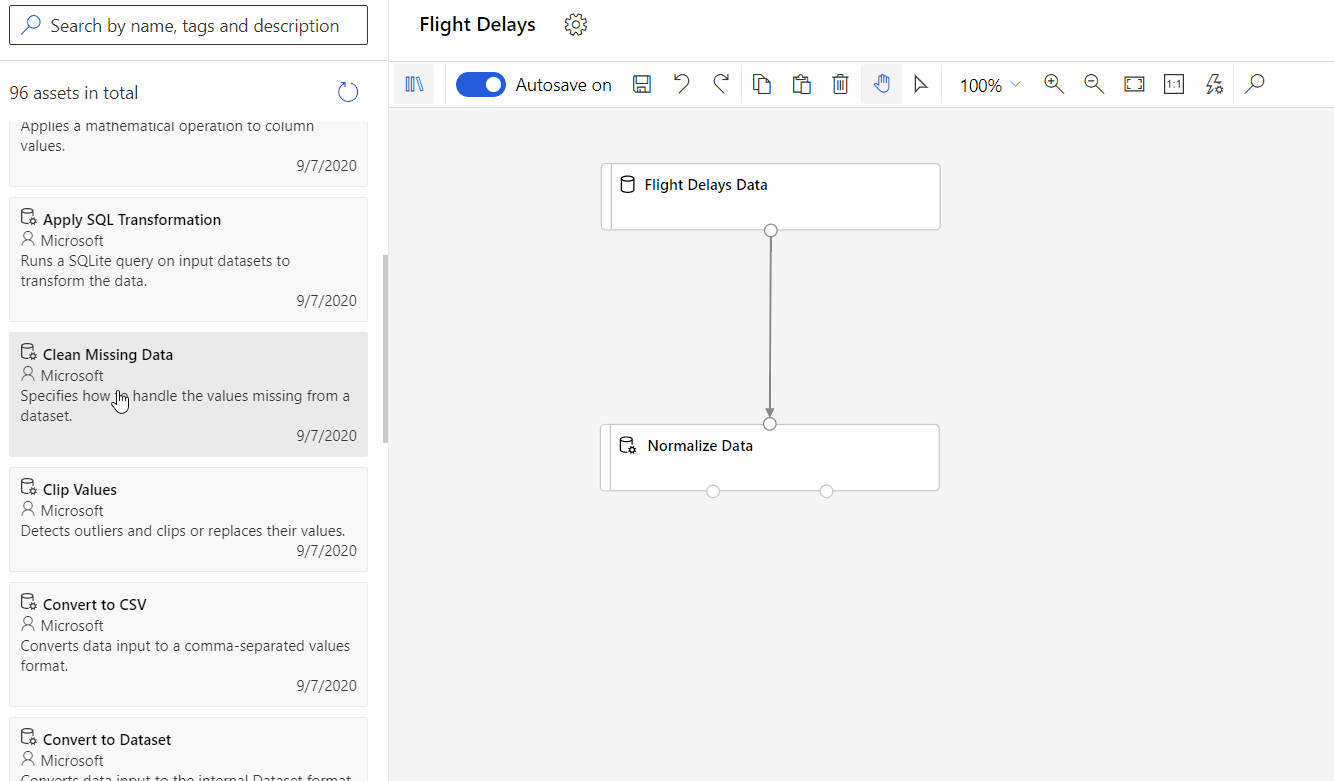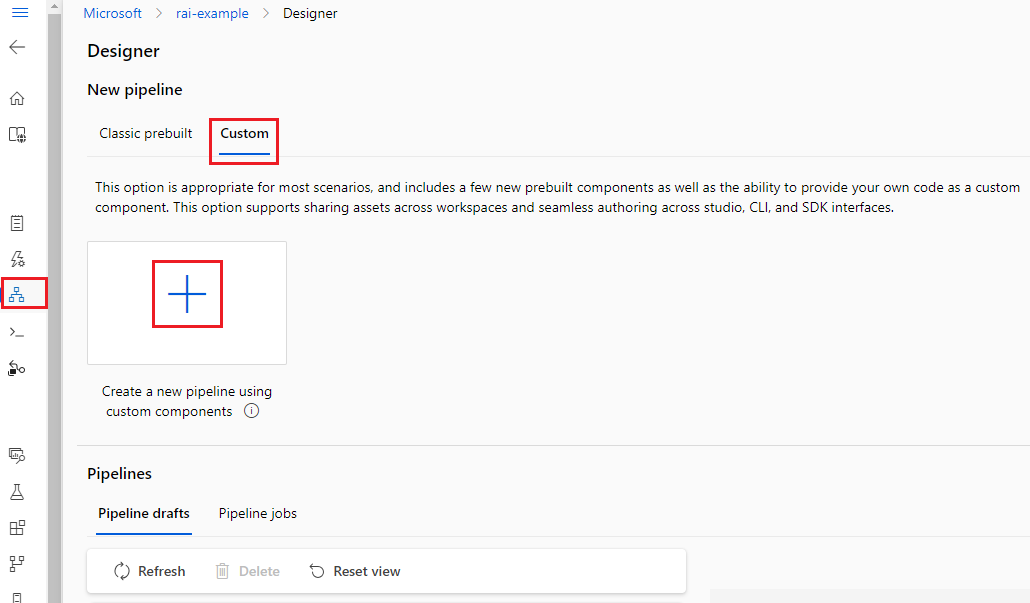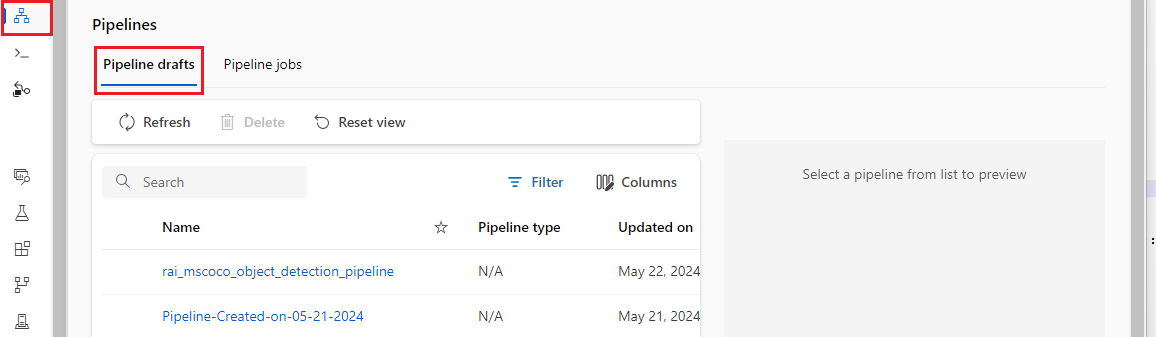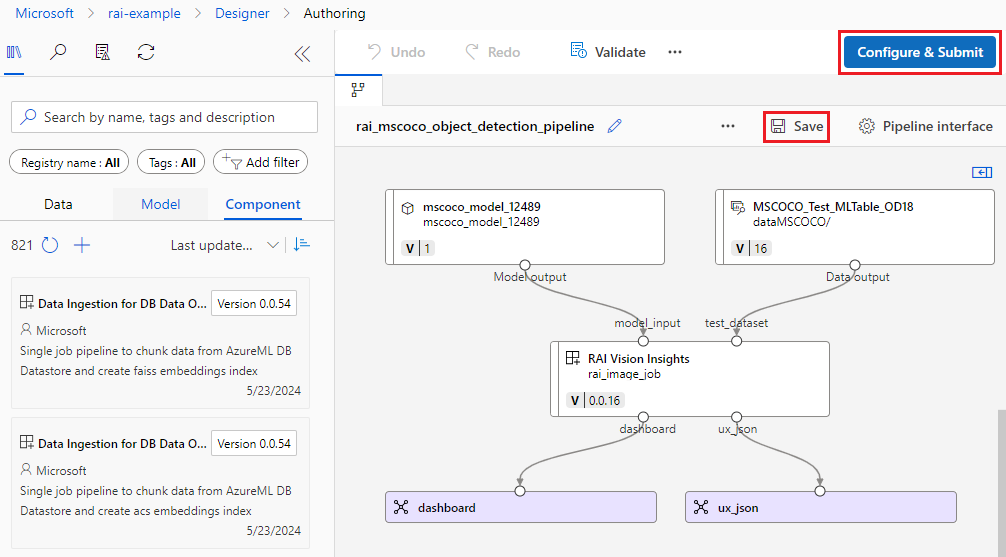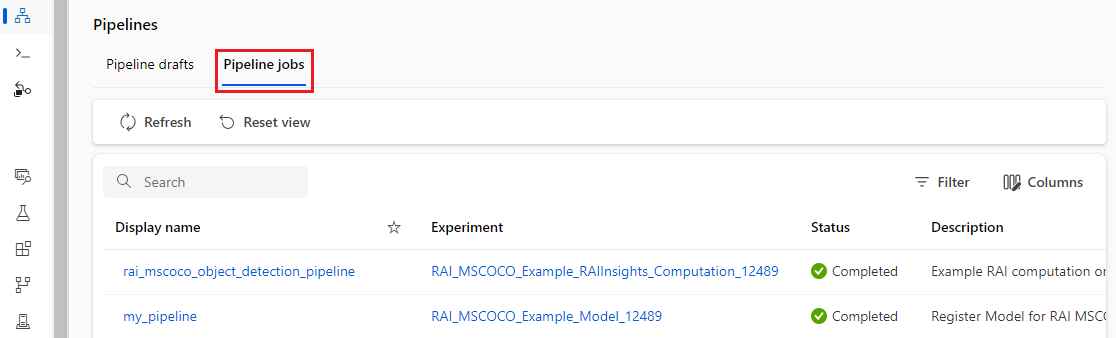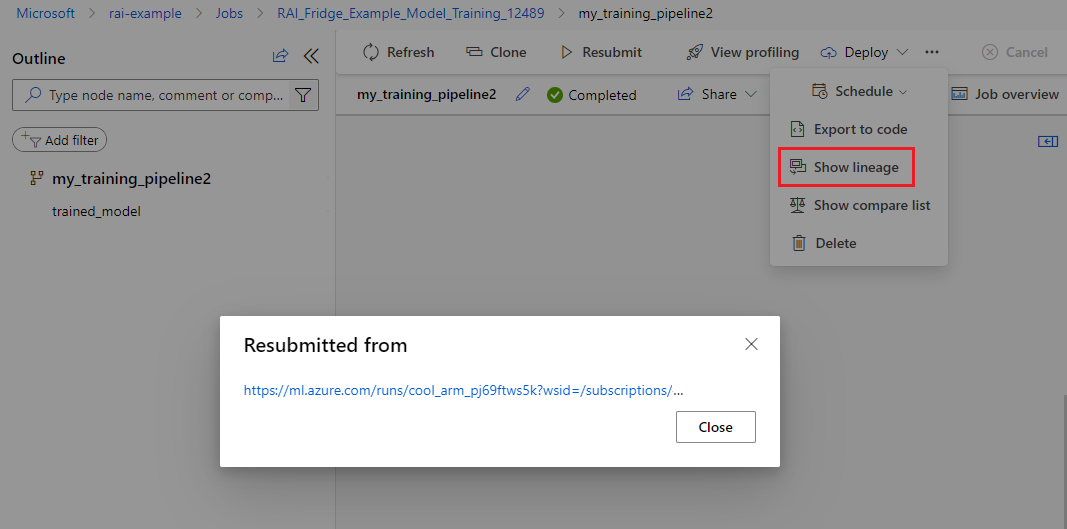Was ist Designer (v2) in Azure Machine Learning?
Designer in Azure Machine Learning Studio ist eine Drag & Drop-Benutzeroberfläche für die Erstellung von Pipelines für maschinelles Lernen in Azure Machine Learning-Arbeitsbereichen.
Wichtig
Designer in Azure Machine Learning unterstützt zwei Typen von Pipelines, welche klassische vorgefertigte (v1) oder benutzerdefinierte (v2) Komponenten verwenden. Die beiden Komponententypen sind innerhalb von Pipelines nicht kompatibel. Dieser Artikel gilt für Designer (v2) mit benutzerdefinierten Komponenten.
Mit benutzerdefinierten Komponenten (v2) können Sie Ihren eigenen Code als Komponente umschließen und so die gemeinsame Nutzung von Arbeitsbereichen und die nahtlose Erstellung über die Schnittstellen von Azure Machine Learning Studio, CLI v2 und SDK v2 ermöglichen. Am besten werden benutzerdefinierte Komponenten für neue Projekte verwendet, da sie mit Azure Machine Learning v2 kompatibel sind und weiterhin neue Updates erhalten.
Klassische vorgefertigte Komponenten (v1) unterstützen typische Aufgaben der Datenverarbeitung und des maschinellen Lernens wie beispielsweise Regression und Klassifizierung. Azure Machine Learning unterstützt weiterhin die vorhandenen klassischen vorgefertigten Komponenten, aber es werden keine neuen klassischen vorgefertigten Komponenten hinzugefügt. Außerdem unterstützt die Bereitstellung von klassischen vordefinierten Komponenten (v1) keine verwalteten Onlineendpunkte (v2). Weitere Informationen zu klassischen vordefinierten Komponenten und dem Designer v1 finden Sie unter Azure Machine Learning-Designer (v1).
Das folgende animierte GIF zeigt, wie Sie eine Pipeline im Designer visuell erstellen können, indem Sie Ressourcen ziehen und ablegen und sie verbinden.
Ressourcenbibliotheken
Designer verwendet Bausteine aus Azure Machine Learning-Ressourcenbibliotheken zum Erstellen von Pipelines. Die Ressourcenbibliotheken enthalten die folgenden Pipelinebausteine:
Auf den Registerkarten Daten, Modell und Komponente auf der linken Seite von Designer werden Ressourcen in Ihrem Arbeitsbereich und in allen Azure Machine Learning-Registrierungen angezeigt, auf die Sie Zugriff haben.
Um Ressourcen aus bestimmten Registrierungen anzuzeigen, wählen Sie den Filter Registrierungsname aus. Die Ressourcen, die Sie in Ihrem aktuellen Arbeitsbereich erstellt haben, befinden sich in der Registrierung Arbeitsbereich. Die von Azure Machine Learning bereitgestellten Ressourcen befinden sich in der Registrierung azureml.
Informationen zum Erstellen von Daten- und Komponentenressourcen in Ihrem Arbeitsbereich finden Sie in den folgenden Artikeln:
- Erstellen und Verwalten von Datenressourcen
- Erstellen und Ausführen von Pipelines mithilfe von Komponenten
Pipelines
Sie können Designer verwenden, um Pipelines visuell mit Ihren Ressourcen zu erstellen. Sie können entweder neue Pipelines erstellen oder vorhandene Pipelineaufträge klonen und darauf aufbauen.
Neue Pipelines
Durch Auswahl des Symbols + unter Neue Pipeline am oberen Rand des Designer-Bildschirms wird eine neue Pipeline erstellt, um sie von Grund auf neu aufzubauen. Wählen Sie unbedingt die Option Benutzerdefiniert aus, damit Sie benutzerdefinierte Komponenten verwenden können.
Auf den beiden Registerkarten unter Pipelines am unteren Rand des Designer-Bildschirms werden die vorhandenen Pipelineentwürfe und Pipelineaufträge in Ihrem Arbeitsbereich angezeigt.
Pipelineentwürfe
Während Sie eine Pipeline erstellen, speichert Designer Ihren Fortschritt als Pipelineentwurf.
Sie können einen Pipelineentwurf jederzeit bearbeiten, indem Sie Komponenten hinzufügen oder entfernen, Computeziele konfigurieren und Parameter festlegen.
Ein gültiger Pipelineentwurf weist die folgenden Merkmale auf:
- Datenressourcen können nur mit Komponenten verbunden werden.
- Komponenten können eine Verbindung nur mit Datenressourcen oder mit anderen Komponenten herstellen.
- Alle erforderlichen Eingangsports für Komponenten müssen eine Verbindung zum Datenfluss aufweisen.
- Alle erforderlichen Parameter für jede Komponente müssen eingestellt werden.
Wenn Sie bereit sind, Ihren Pipelineentwurf auszuführen, speichern Sie ihn und übermitteln ihn als Pipelineauftrag.
Pipelineaufgaben
Jedes Mal, wenn Sie eine Pipeline ausführen, werden die Pipelinekonfiguration und die Ergebnisse in Ihrem Arbeitsbereich als Pipelineauftrag gespeichert. Sie können jeden früheren Pipelineauftrag erneut übermitteln, ihn für Problembehandlung oder Überprüfung untersuchen, oder ihn klonen, um einen neuen Pipelineentwurf zur weiteren Bearbeitung zu erstellen.
Sie können Ihre Pipelines bearbeiten und erneut übermitteln. Nach der Übermittlung können Sie die Herkunft zwischen dem von Ihnen übermittelten Auftrag und dem ursprünglichen Auftrag anzeigen, indem Sie auf der Seite mit den Auftragsdetails die Option Herkunft anzeigen auswählen.
Geklonte Pipelineaufträge
Wenn Sie eine neue Pipeline auf einem vorhandenen Pipelineauftrag im Arbeitsbereich basieren möchten, können Sie den Auftrag in einen neuen Pipelineentwurf klonen, um die Bearbeitung fortzusetzen.
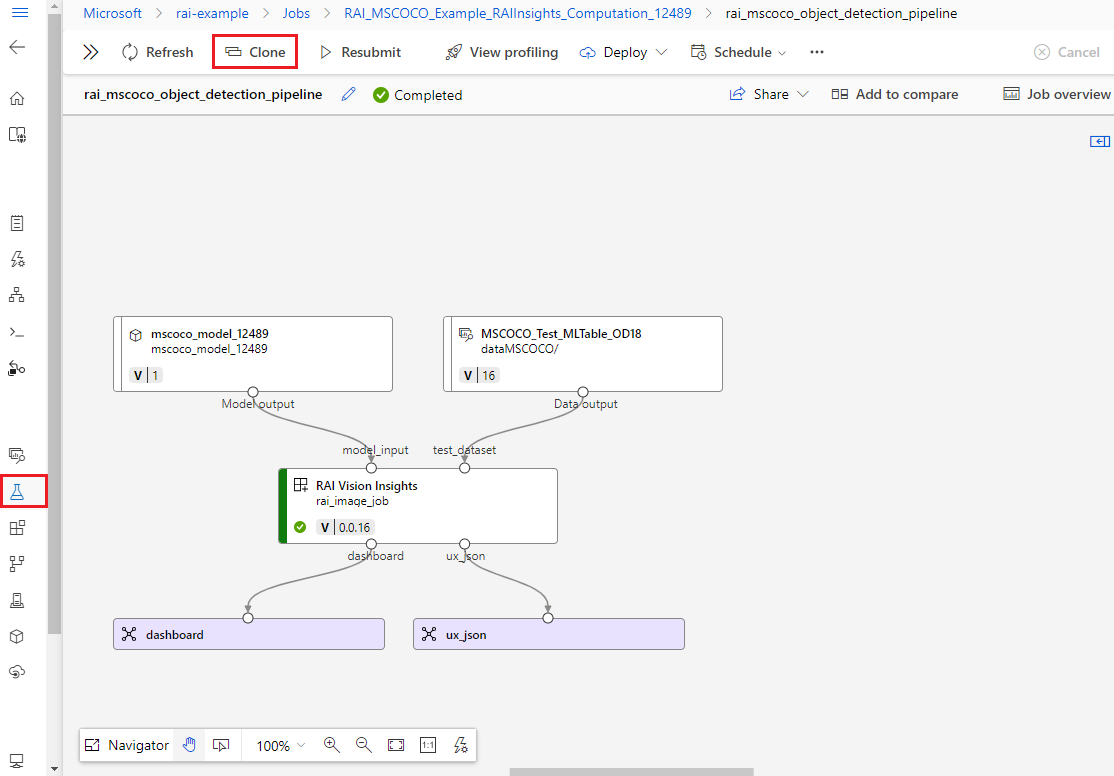 Nach dem Klonen können Sie herausfinden, von welchem Pipelineauftrag die neue Pipeline geklont wurde, indem Sie Herkunft anzeigen auswählen.
Nach dem Klonen können Sie herausfinden, von welchem Pipelineauftrag die neue Pipeline geklont wurde, indem Sie Herkunft anzeigen auswählen.